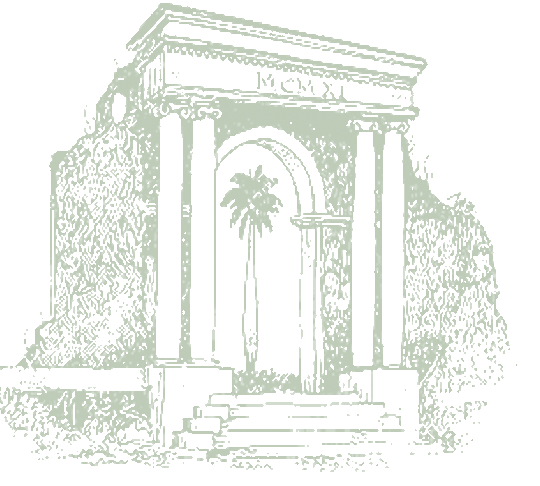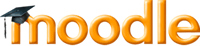Moodle Home Page
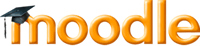 |
Es un sistema de manejo de cursos de los llamados opensource
Sus siglas significan Modular Object-Oriented Dynamic Learning Environment
|
Preguntas más frecuentes:
¿Qué es?
-
Es una aplicación WEB gratuita que los educadores pueden utilizar para crear lugares de enseñanza en línea.
¿Qué puedo hacer en ella?
-
En ella puede incluir videos (hyperlinks), presentaciones, prontuarios, comunicarse con los estudiantes, ofrecer examenes o recibir asignaciones.
¿Dónde la encuentro?
¿Como accedo?
-
El acceso a ecourses sólo se logra y está validado por la autenticación existente de las cuentas del portal de UPRM o el acceso a cuentas locales autorizadas por un profesor por correo electrónico.
-
Para cuentas UPRM selecciona Login with UPRM account.

-
En la siguiente ventana introduce sus credenciales del Portal.

-
Para cuentas locales esta será la ventana de acceso, con los credenciales asignados por el Administrador.

¿Dónde puedo encontrar instrucciones y hacer búsquedas de mis preguntas?
-
Para información adicional puede visitar http://moodle.org, ahí encontrará herramientas, noticias y apoyo en línea.
¿Si necesito información adicional o apoyo donde me pueden ayudar?
-
Estudiante/Profesor visítenos en Monzón 107 B para solicitar apoyo o si tiene dudas en cuanto al uso de dicha herramienta.
-
Generalmente atendemos por citas si el profesor necesita asistencia detallada, así que nos puede llamar a la 3331.
¿Si no los puedo visitar en el momento puedo acceder algún servicio en el web?
-
Puede hacer un ticket en nuestro Help Desk Ask a Question About Moodle, para aclarar dudas y preguntas.
¿Soy profesor como solicito un curso?
-
Como profesor de UPR en Mayagüez puede solicitar la creación de cursos en línea, como apoyo a la enseñanza de las materias asignadas. Debe utilizar el proceso explicado para acceder al sistema.
-
Selecciona All courses a la izquierda de la pantalla donde le presentará un listado de las categorías principales y una opción al final de la pantalla que lee Request a course.
-
Debe completar la información solicitada como: detalles del curso, nombre con el que quiere identificar el curso en su listado de cursos, nombre corto del curso acompañado de su apellido en letra mayúscula (ejemplo XXXX_9999_APELLIDO), un resumen y razones para la creación del mismo.
-
El Administrador del sistema a nivel de usuario recibirá un correo electrónico que permitirá tener conocimiento de la solicitud y accederá el área de cursos pendientes para la creación del mismo.
¿Soy estudiante como accedo un curso?
Una vez un estudiante es notificado por su profesor que debe acceder un curso en ecourses, el estudiante accede el sistema como se explicó anteriormente y busca la Facultad, Departamento, Profesor y Clase.
-
Ya en el área de registro, el estudiante escribe la clave asignada por el profesor y hace Enrol. Durante todo el semestre tendrá acceso al curso hasta que el profesor realice el Reset del curso.
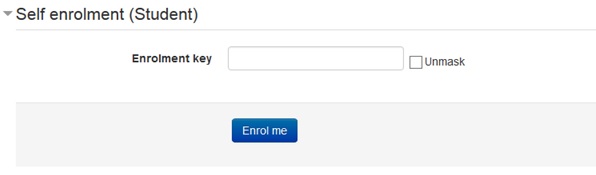
Reglas generales para el manejo de los cursos por el profesor:
-
El profesor es custodio del material del curso y debe asignar un enrolment key al mismo, en la opción de User, Enrolment method, configuración de Self enrolment, Enrolment Key.
-
Esta clave la hará disponible a los estudiantes para ser utilizada en el momento que el estudiante se registra en el curso a través del sistema. El material del curso protegido por el enrolment key sólo puede ser accedido por el profesor, sus estudiantes y otros usuarios que el profesor desee darle acceso.
-
El profesor tiene acceso continuo a su lista de participantes desde donde puede monitorear los accesos a su curso.
-
El profesor debe hacer Backup de su curso al final del semestre, si desea mantener copia del material de los estudiantes.
-
El profesor hace Reset del curso para limpiar los datos de los estudiantes del semestre que ha terminado y prepararlo para el próximo semestre.
-
Cada profesor tiene privilegios de administración de su curso y puede registrar usuarios y asignar privilegios de profesor o asistente de profesor a aquellas personas que considere necesario.
-
Para cualquier cambio sustancial en el curso que el profesor interese realizar y desee que el CTI lo lleve a cabo, debe mediar una comunicación escrita (correo electrónico o carta).
A continuación encontrará material informativo e instrucciones para funciones principales:
Para el Profesor:
Para el Estudiante:
-
Registrarse (Enrol me) en un curso en Moodle 2.5
____________________________________________________________________________________________________________________________
Otros Recursos
-
Configuración de la opción Quiz en moodle.org
-
Configuración de la opción Quiz video en youtube.com
-
Self enrolment y group youtube.com
-
Importar Quices a Moodle youtube.com
-
Canal de Moodle en youtube.com (Learn Moodle MOOC 2015 series)